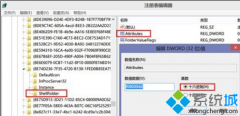很多对电脑不是很精通的网友总是在问:ping值是什么意思?下面就给大家解答下ping值的含义! ping值是什么意思 ping值是指:从一台电脑对网络服务器或另外一台电脑发送数据到接收到......
win10系统添加蓝牙鼠标的方法图解教程
Windows教程
2024-02-15
我们使用的电脑,一般都是使用有线鼠标,因为有线鼠标性能足够稳定,但有时候尤其是在使用笔记本电脑的时候,我们为了追求鼠标的多功能或是外观可能会将有线鼠标更换成蓝牙鼠标,因为蓝牙鼠标可挑选的款式更加丰富,脱离了空间的束缚,能方便用户使用,蓝牙鼠标本身键位更多,对于功能性需求强的小伙伴来说十分适合,可当我们选购了蓝牙鼠标之后,有的小伙伴会发现自己好像并不清楚该怎么在电脑上连接蓝牙鼠标,今天小编就来和大家分享一下win10系统添加蓝牙鼠标的方法。
方法步骤
1、第一步我们先找到桌面左下角的“开始”键,打开之后找到“设置”点击打开
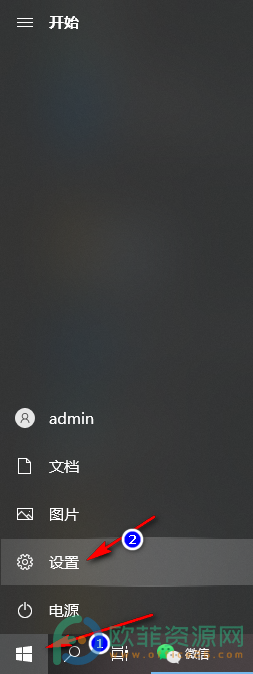
2、第二步,进入设置页面,找到“设备”选项,选择打开
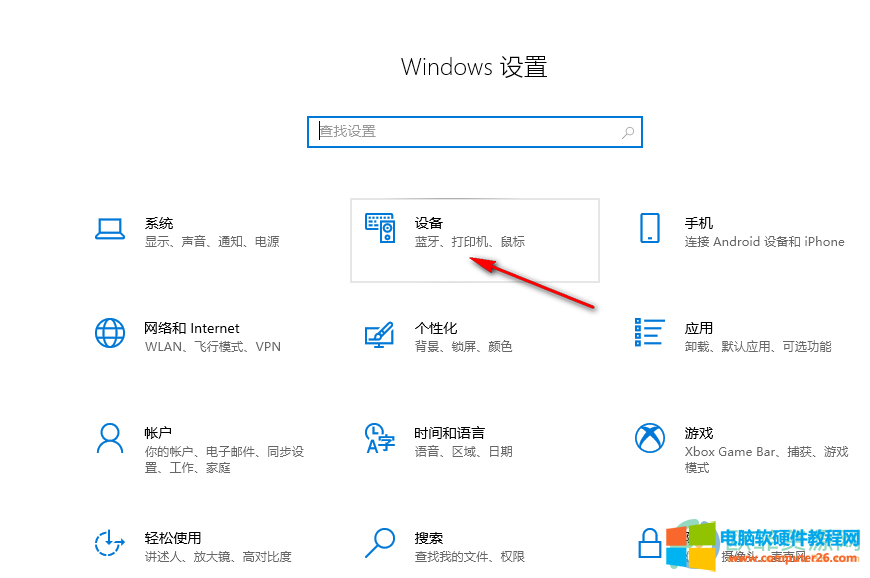
3、第三步,进入“设备”页面我们找到“蓝牙和其他设备”并点击选择,在右侧点击“添加蓝牙或其他设备”

4、第四步,在弹出的“添加设备”页面中,选择“蓝牙”,点击之后就能自动和我们的鼠标进行匹配连接了
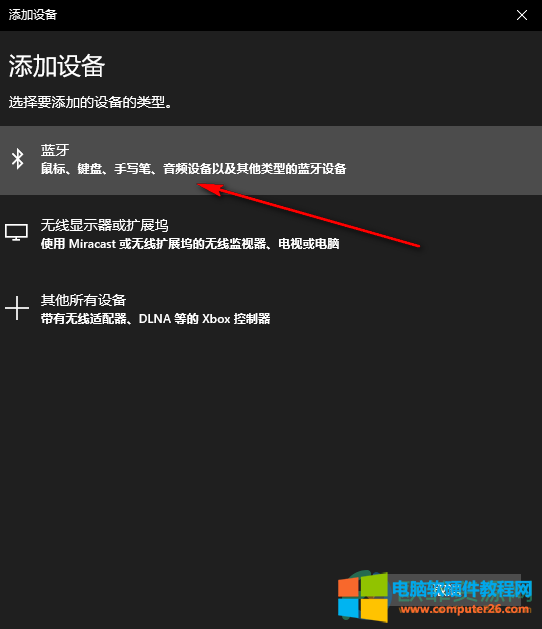
win10系统添加蓝牙鼠标的方法其实非常简单,但是在操作过程中有一个点需要注意,那就是要保证电脑和鼠标的蓝牙都处于开启状态,以免出现无法连接的情况。
标签: win10系统添加蓝牙鼠标
相关文章